离开 iCloud 共享照片图库 |
您所在的位置:网站首页 › 苹果手机更换id后照片还在吗 › 离开 iCloud 共享照片图库 |
离开 iCloud 共享照片图库
|
离开 iCloud 共享照片图库
如果你是 iCloud 共享照片图库的创建者,请了解如何移除参与者或删除共享图库。如果你是参与者,请了解如何离开共享图库。 离开共享图库 从共享图库中移除参与者 删除共享图库 离开共享图库如果你是共享图库的参与者,你可以随时离开共享图库。只需确保你在 iCloud 中保持登录状态且“iCloud 照片”已打开,直至这个过程完成。 在 iPhone 或 iPad 上前往“设置”>“照片”,然后轻点“共享图库”。 选取“离开共享图库”。 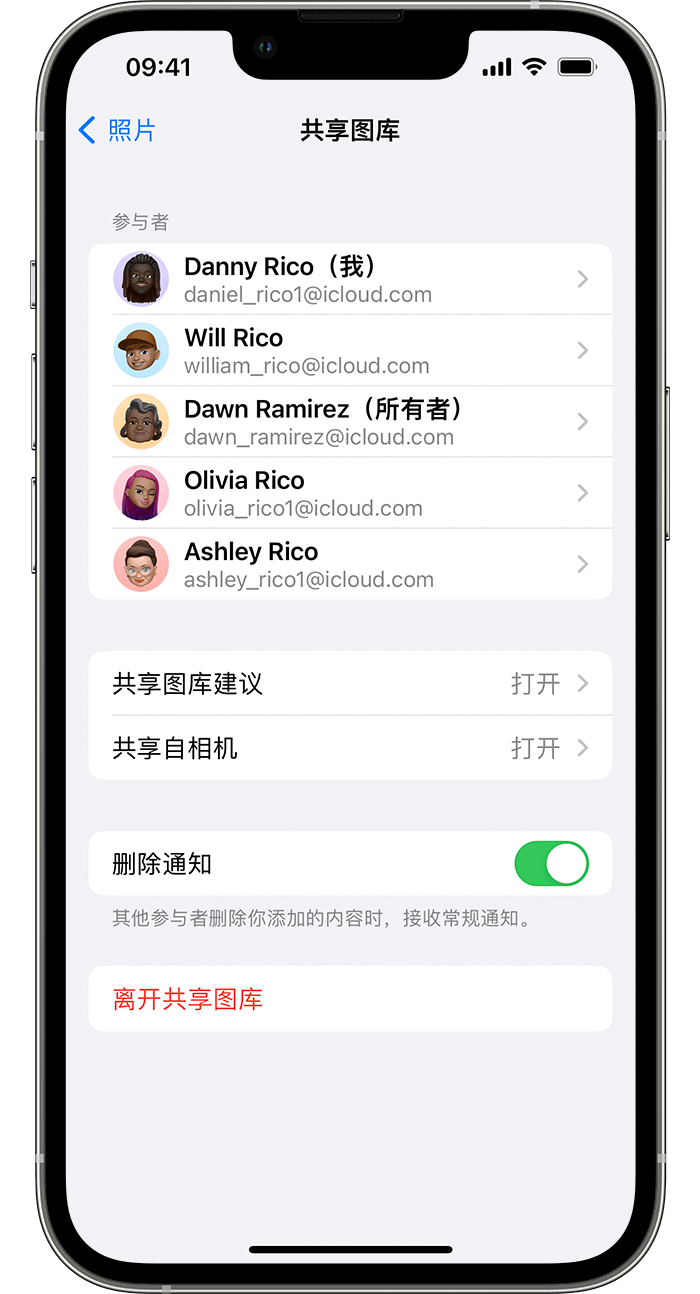 选择是将共享图库中的所有内容拷贝到个人图库中,还是只拷贝你提供的内容。 Mac在“照片”App 中,选取“照片”>“设置”。 选择“共享图库”标签页。 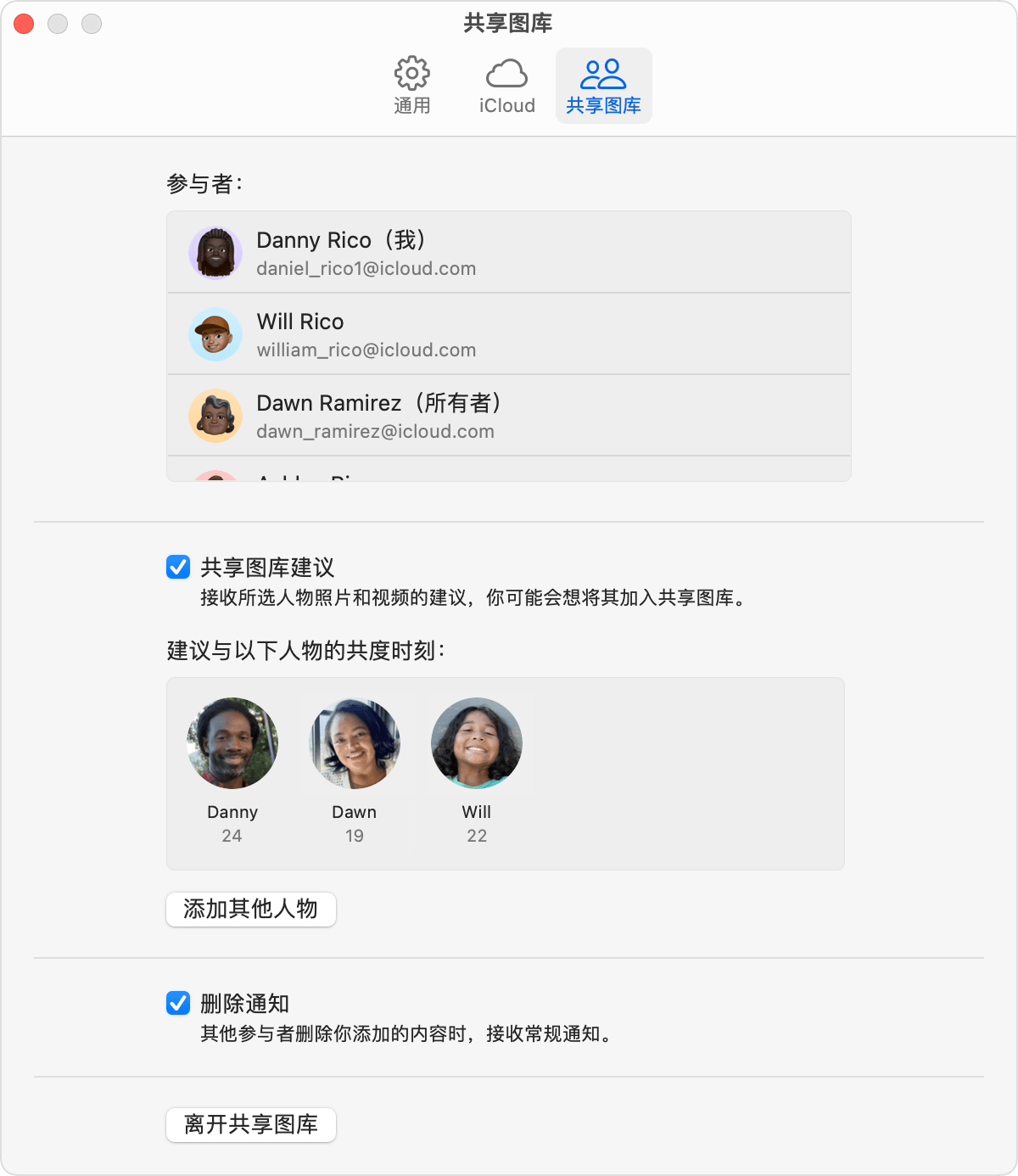 点按“离开共享图库”。 移除参与者如果你是图库的创建者,则可以随时从共享图库中移除参与者。 在 iPhone 或 iPad 上前往“设置”>“照片”,然后轻点“共享图库”。 选择一名参与者,然后选取“从共享图库中移除”。 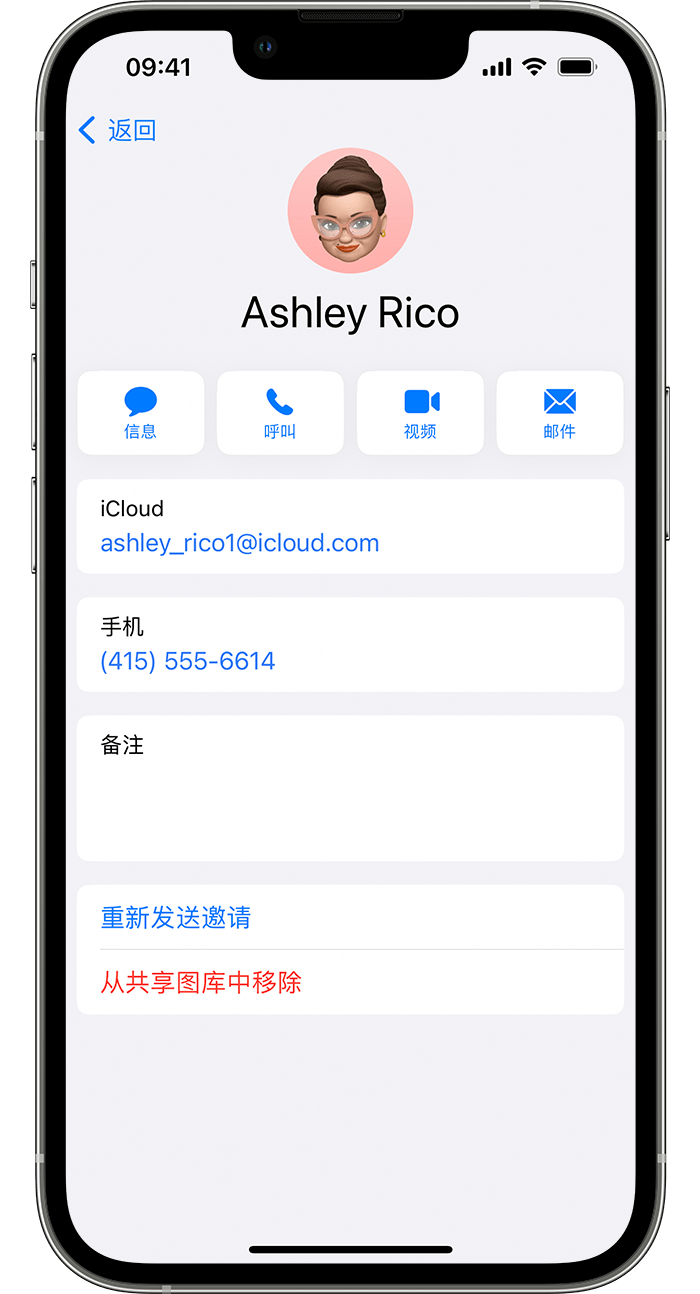 参与者会收到通知,告知他们已被从共享图库中移除。 如果相应参与者加入共享图库的时间已超过七天,则所有共享资源会自动拷贝到他们的个人图库中。 如果相应参与者加入共享图库的时间还不到七天,则只会将他们自己提供的照片和视频拷贝到个人图库中。 在 Mac 上在“照片”App 中,选取“照片”>“设置”。 选择“共享图库”标签页。 点按参与者姓名旁边的“更多”按钮 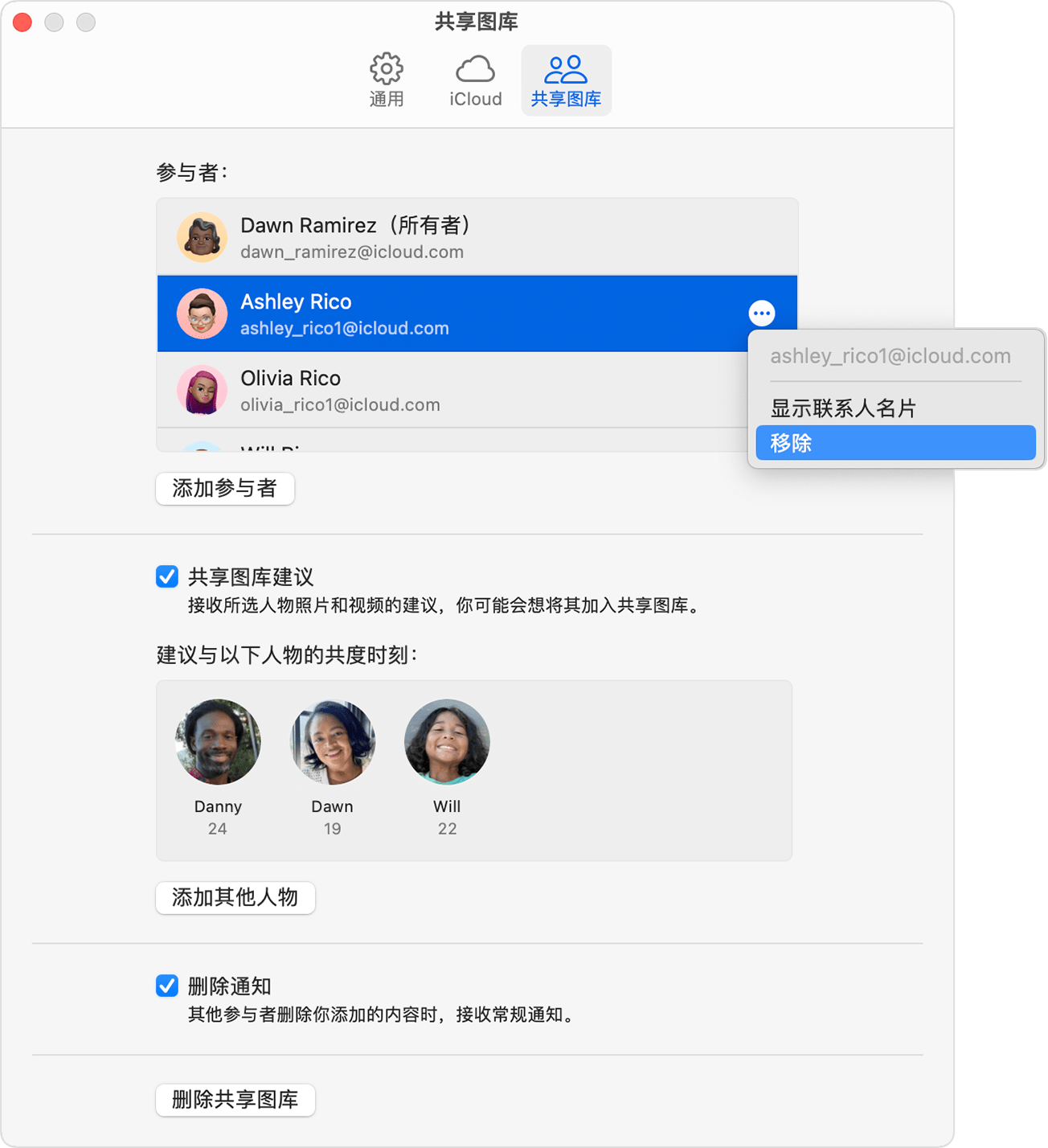 参与者会收到通知,告知他们已被从共享图库中移除。 如果相应参与者加入共享图库的时间已超过七天,则所有共享资源会自动拷贝到他们的个人图库中。 如果相应参与者加入共享图库的时间还不到七天,则只会将他们自己提供的照片和视频拷贝到个人图库中。 删除共享图库如果你是图库的创建者,则可以随时删除共享图库。 在 iPhone 或 iPad 上前往“设置”>“照片”,然后轻点“共享图库”。 选取“删除共享图库”。 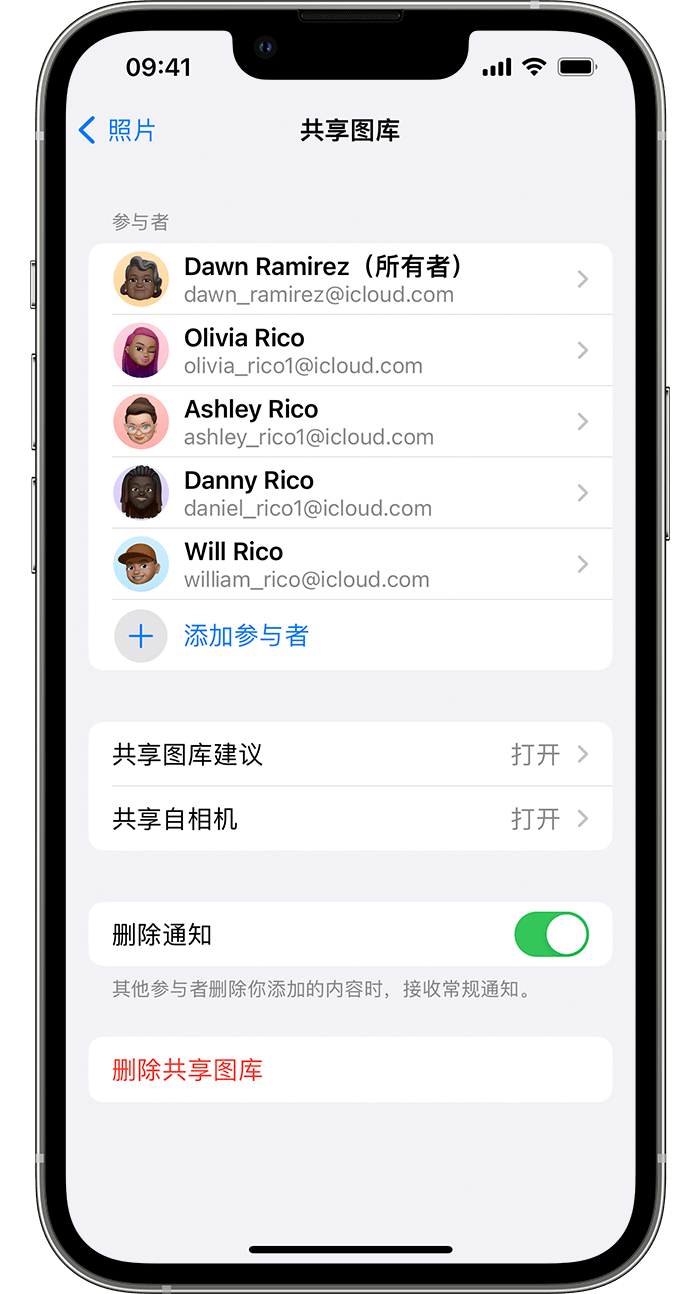 选取“全部保留”或“仅保留我提供的内容”,然后轻点“删除共享图库”进行确认。 所有参与者都会收到通知。 如果相应参与者加入共享图库的时间已超过七天,则所有共享资源会自动拷贝到他们的个人图库中。 如果相应参与者加入共享图库的时间还不到七天,则只会将他们自己提供的照片和视频拷贝到个人图库中。 在 Mac 上在“照片”App 中,选取“照片”>“设置”。 选择“共享图库”标签页。 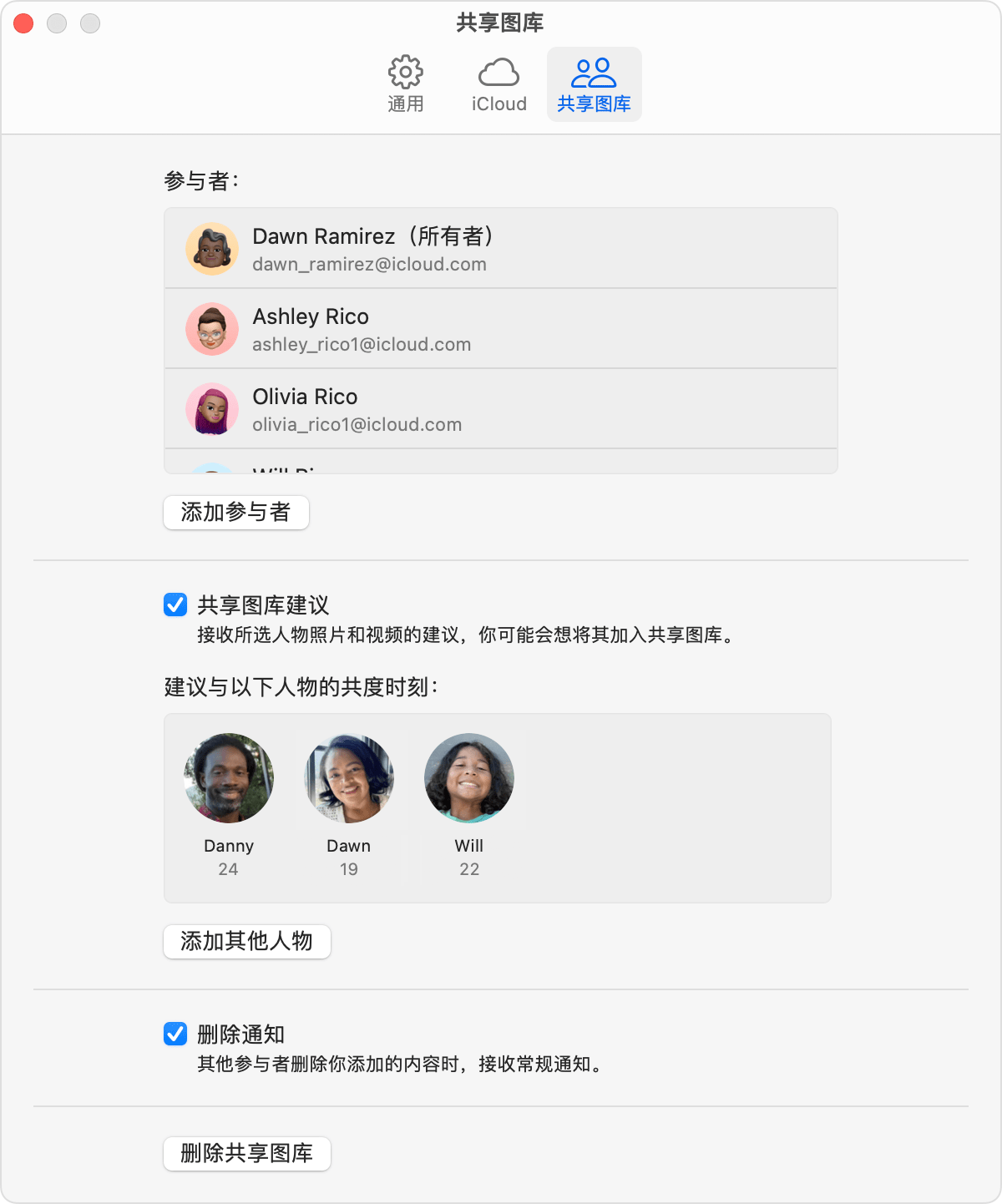 点按“删除共享图库”。 选取“全部保留”或“仅保留我提供的内容”,然后点按“删除共享图库”进行确认。 所有参与者都会收到通知。 如果相应参与者加入共享图库的时间已超过七天,则所有共享资源会自动拷贝到他们的个人图库中。 如果相应参与者加入共享图库的时间还不到七天,则只会将他们自己提供的照片和视频拷贝到个人图库中。 发布日期: 2024 年 02 月 06 日 |
【本文地址】
今日新闻 |
推荐新闻 |